Grass Valley EDIUS v.5.0 Manuel d'utilisation
Page 97
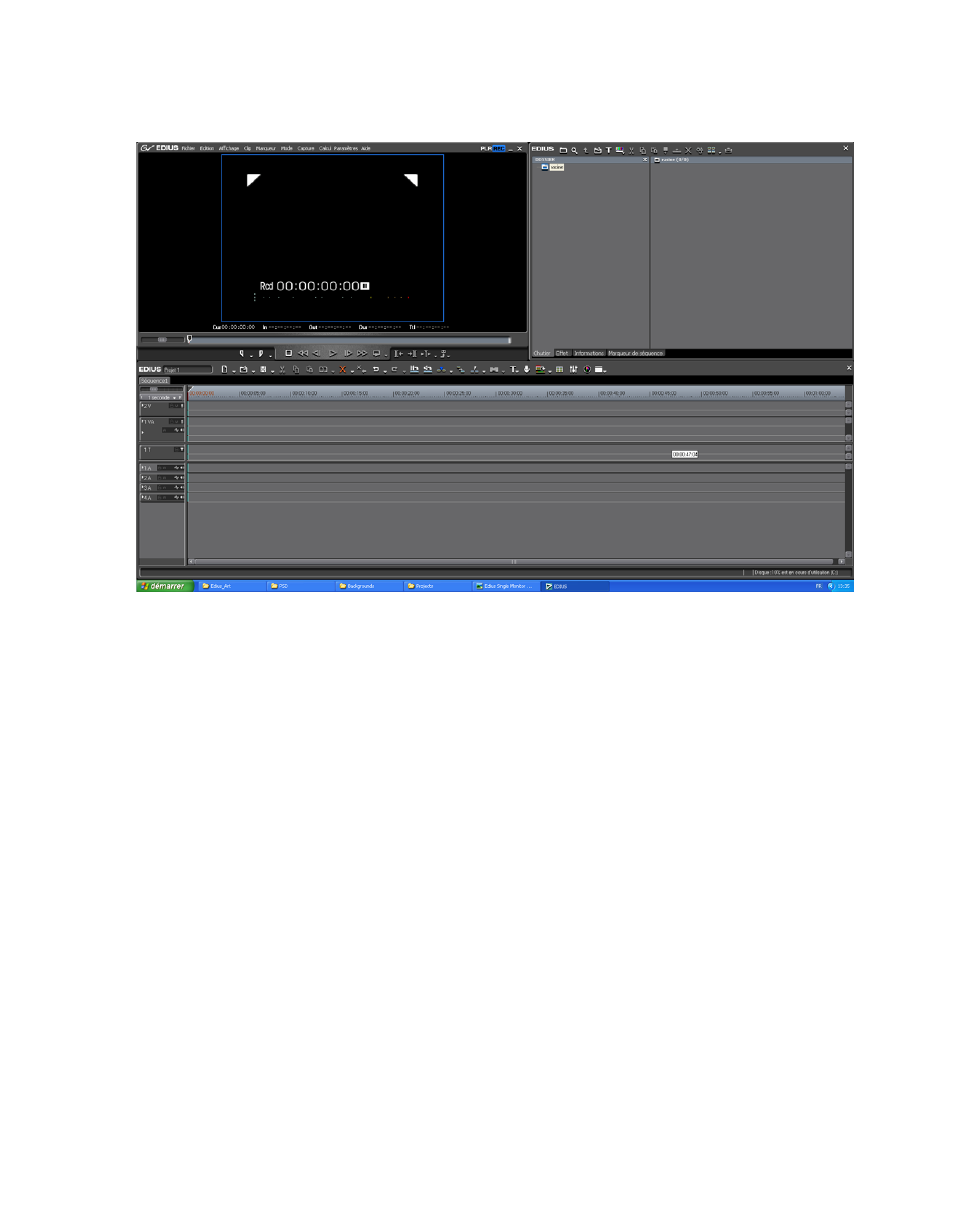
EDIUS — Guide de référence de l’utilisateur
97
Configuration des fenêtres
Figure 75. Disposition à écran simple personnalisée
Pour créer la disposition personnalisée illustrée dans la
Figure 75
, procédez
comme suit :
1.
Cliquez sur
Affichage
dans la barre de menu, puis sélectionnez
Mode simple
.
La disposition illustrée dans la
Figure 76
s’affiche alors. La fenêtre
de prévisualisation à droite y est remplacée par la fenêtre du chutier
de données.
Remarque : Les fenêtres de prévisualisation du lecteur et de l’enregistreur restent
disponibles. En mode simple, ils ne sont pas affichés simultanément. Pour
plus d’informations, consultez la section
Fenêtre de prévisualisation page 101
.
2.
Cliquez sur
Affichage
dans la barre de menu, puis sélectionnez
successivement
Disposition
et
Normal
, comme illustré dans la
Figure 76
.
3.
Faites glisser les onglets Informations, Effets et Marqueur, puis
déposez-les à côté de l’onglet Chutier dans la fenêtre du chutier
de données, comme illustré dans la
Figure 77
. Vous obtenez alors la
disposition personnalisée illustrée dans la
Figure 75
. Notez que les
fenêtres Chutier, Informations, Effets et Marqueur sont désormais
accessibles dans des onglets. Il vous suffit de sélectionner l’onglet
de votre choix pour afficher la fenêtre correspondante dans l’angle
supérieur droit de l’écran.